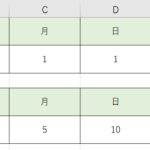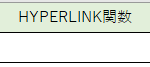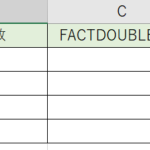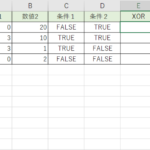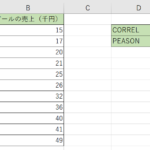エクセルは表計算ソフトですが、表以外にも長方形や矢印や吹き出しなど、バリエーション豊富な図形を挿入することができます。データを強調したり、分かりやすく整理するために図形は有効なので使用する機会もあることと思いますが、エクセルで図形を使用していて、困ったことになることはありませんか?図形の位置が意図せずずれてしまう…なんて経験はないでしょうか。
効率的に作業するためにも、ずれない方法を知っておきたいものです。以下に紹介していきますね。また、図形以外にも画像やグラフなどの位置がずれてしまう現象も、同じ方法で解消できるのでぜひ確認してみてください。図形を活用してエクセルをもっと使いこなせるようになりましょう!
図形がずれてしまう…どうすればいいの?
このような顧客リストのデータと雲形の図形があったとします。住所のデータはダミーです。
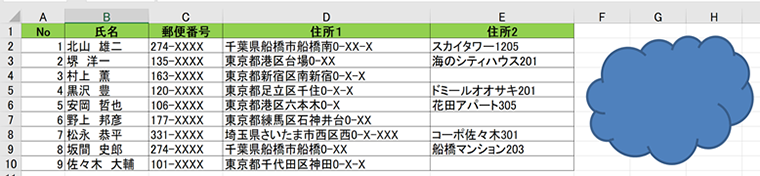
このデータを編集した時に雲形の図形の位置やサイズがどうなるか、注目してみましょう。このデータに行の挿入と列の削除をしてみます。そうするとこのように…
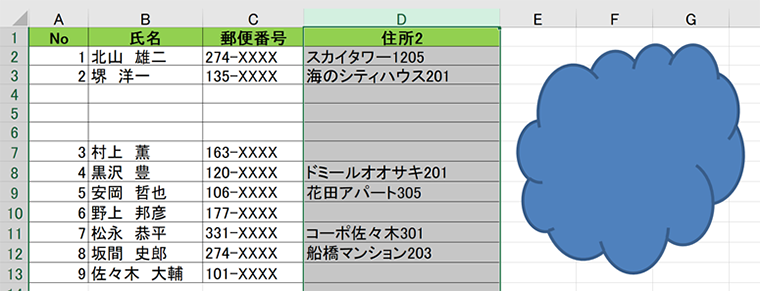
図形の大きさが変わっているのがわかりますでしょうか?。また、図形の位置も、F列あたりにあったものがE列あたりまで移動してしまっています。これは困ってしまいました!位置がずれないでほしい!という時は、どうすればいいのでしょうか。
もちろん、後から図形の大きさ、位置を変更して元のところに戻すこともできますが、正確に同じ位置に戻すことは難しいでしょう。前もって図形の設定を変更しておけば、行の追加や列の削除など、表のレイアウトの変更があっても図形がずれないように設定できます。
早速やってみましょう。図形を右クリックし、「図形の書式設定」を開きます。そして、「サイズとプロパティ」から「プロパティ」を開いてください。
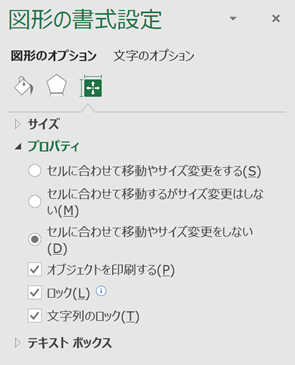
こんなところに、図形の移動やサイズ変更に関する設定があるんですね。図形がずれてしまうときは、ここの設定が「セルに合わせて移動やサイズ変更をする」になっているかもしれません。それを変更し、「しない」の方にチェックをしましょう。そうすると解決するはずです。
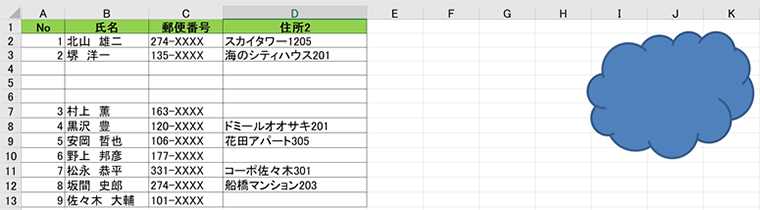
さきほどと同じように行の追加と列の削除をしてみました。するとどうでしょう!図形はサイズ、位置ともの移動せず固定されています。図形の書式設定で解決できることだったんですね。
図形をずらさないパターンを確認してみました。他のパターンも考えてみましょう。図形の位置を固定したいこともあれば、データの変動に合わせて移動はしてほしいこともあると思います。
例えば下記のようにリストで、長方形の図形を用いてデータを強調したとします。
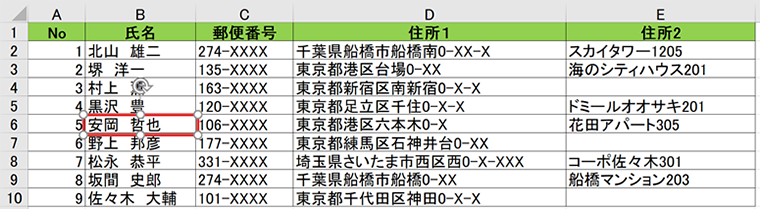
安岡さんの名前を強調した状態を維持したいと考えます。この状態から、C列に列を挿入してみましょう。すると…
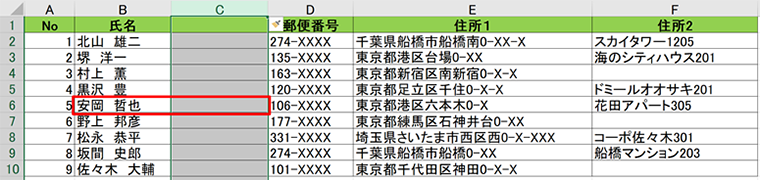
あっ!図形がのびて、サイズが変更されてしまいました。図形が配置されている周辺のセルに挿入や削除に反応して、サイズが変わる設定になっているときにこうなります。これでは困ります。表の形が変わっても、安岡さんの名前のみが強調されるようにしたいのです。こんな時も、図形の書式設定を確認しましょう。
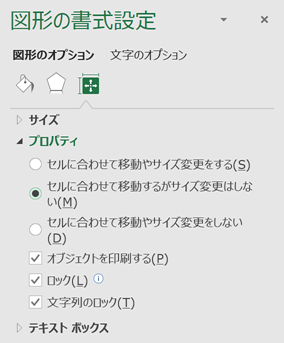
「セルに合わせて移動するがサイズ変更はしない」にチェックを入れましょう。そうするとこのように…
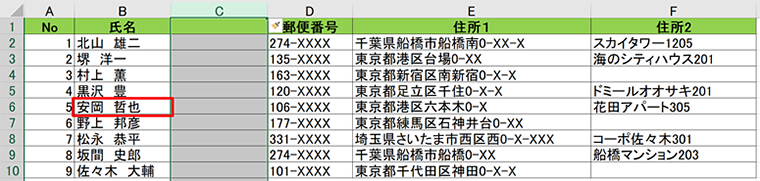
このように、列を追加した時にもサイズが変わらず、安岡さんの名前が強調されたままにできました。
図形の設定についておまけです。綺麗に図形を配置するために、セルの罫線に揃えて図形の大きさを揃えるにはどうしたらいいのかも確認しておきましょう。
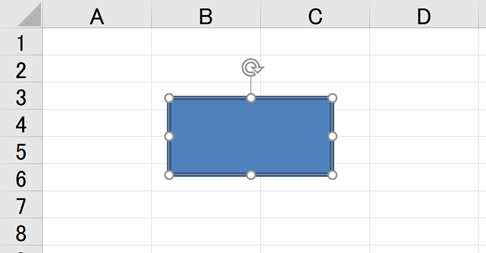
適当な位置に挿入された図形です。こちらを、セルの罫線に揃えてきれいに配置したいときにはどうすればいいのか?答えは、Altキーを押しながら移動や拡大・縮小をすることです。何もキーを押さずに移動や拡大・縮小をすると自由な位置、大きさになりますが、Altキーを押すとセルの罫線に拘束され、ぴったりの位置に置くことができます。
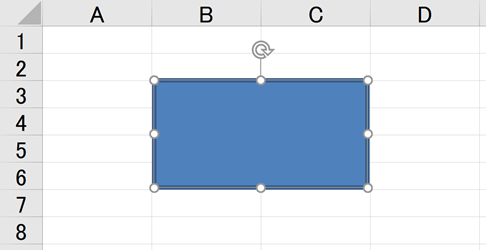
罫線に揃ってぴったり入るので気持ちいいし綺麗な感じがします。このテクも使って、みやすいデータを作ってみてください。
図形のサイズの設定はプロパティで変更できる!
いかがでしたでしょうか?図形のサイズがずれてしまうことの解決方法を確認してみました。ずれてしまうことを固定したいときもあれば、表のかたちの変動にともなってずれてほしい時もありますので、それは使い分けです。
いずれも図形の書式設定のプロパティから設定を変更することができるということが分かりましたね。図形のサイズは後から何回でも変更できますので、ずれるたびに動かして調整することもできますが、いちいち動かして調整するのはいらいらするし効率的ではありません。せっかくであれば効率的に作業ができるように、今回紹介したサイズや移動の変更のオプションを確認してみてください。
図形を活用して、エクセルをもっと使いこなしてください!